Windows, Linux e macOS permitem que você crie unidades de recuperação que você pode usar para recuperar seu sistema se algo der errado. Outro sistema operacional que está ganhando força é o Chrome OS no Chromebook. Assim como no Windows , você pode criar uma unidade flash de recuperação do Chrome OS.
Se você receber um novo Chromebook, é importante criar uma imagem de recuperação do sistema se algo der errado e um Hard Reset ou Power Wash ( redefinindo-o para as configurações de fábrica ) não funcionar.
Criar unidade de recuperação do Chromebook
Pegue uma unidade flash USB ou cartão SD de 4 GB ou superior e insira-o em um dos slots USB abertos. Em seguida, abra o navegador Chrome e digite: chrome://imageburner na barra de endereço para obter a seguinte tela.
Atualização 28/05/2019: o Google removeu a ferramenta do seu Chromebook. Em vez disso, baixe o Utilitário de recuperação do Chromebook do Google.
Selecione a unidade que você colocou no Chromebook e aguarde o download da imagem de recuperação.
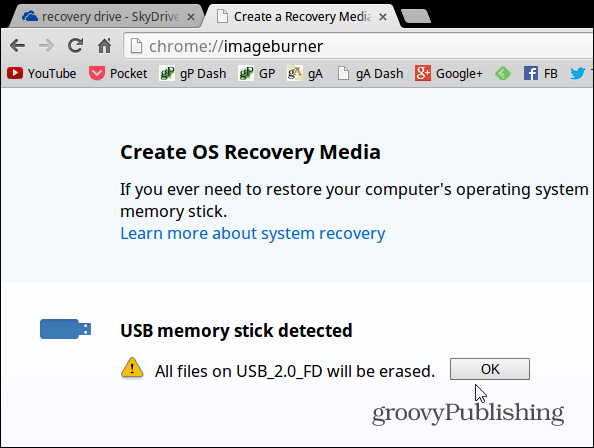
Selecione a unidade que você colocou no Chromebook e aguarde o download da imagem de recuperação, e a unidade de recuperação será criada.
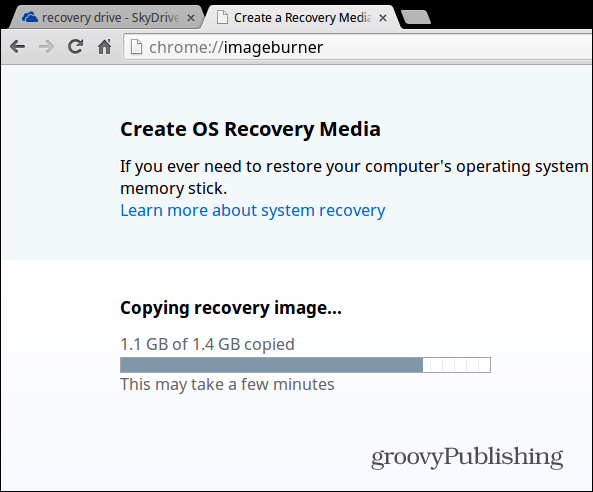
É isso! Desde que tudo tenha corrido como deveria, você verá a seguinte mensagem de sucesso. Por favor, retire o flash ou cartão SD e mantenha-o em um local seguro se você precisar dele em algum momento.
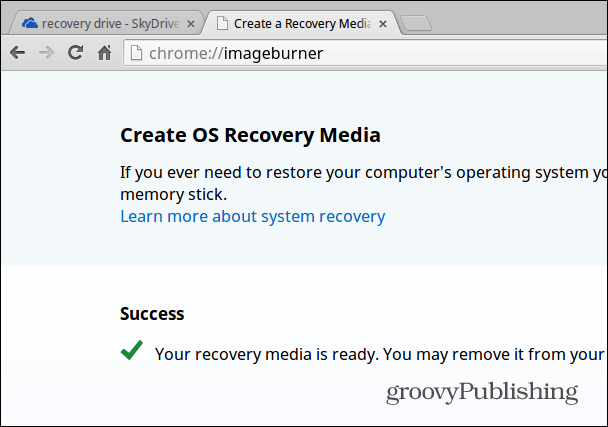
Recupere seu Chromebook
Se você está no ponto em que recebe uma mensagem de erro dizendo "Chrome OS está ausente ou danificado" e ainda não criou uma unidade de recuperação, você ainda pode. Você precisará de um computador Windows, Mac ou Linux e uma unidade flash ou SD com pelo menos 4 GB de tamanho. Você pode encontrar as instruções e o download correto nesta página do Google .
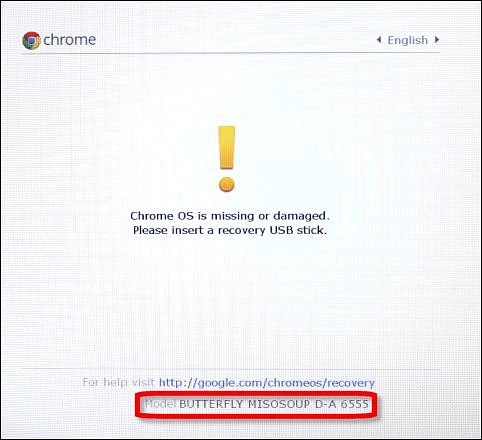
Você precisará baixar e executar o sistema e inserir o número do modelo do dispositivo que aparece na parte inferior do erro. Em seguida, siga as instruções na tela.
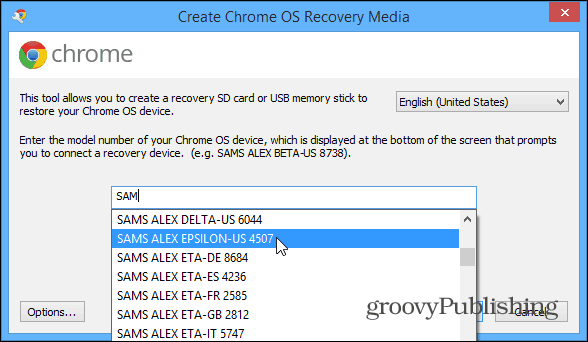
Dica de bônus do Chromebook:
Se você deseja criar uma unidade de recuperação usando seu computador Windows ou Mac, você precisa encontrar o modelo correto para inserir na tela acima antes de receber uma mensagem de erro. Para fazer isso, digite: chrome://system e expanda a seção chamada HWID . Lá você encontrará – no meu exemplo para o Samsung Chromebook 303; é SNOW DENALI AE 2577 .
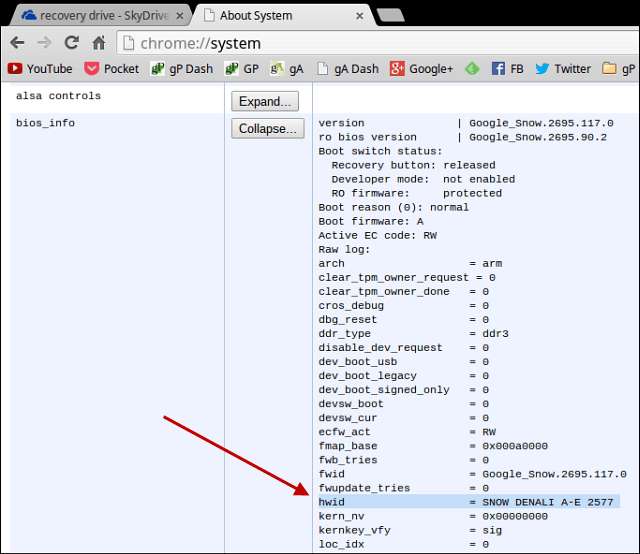
Para inicializar a partir da unidade USB, normalmente, você precisará manter pressionado o botão Power + Escape + Atualizar e passar pela recuperação. Em seguida, alguns têm um botão de recuperação oculto onde você precisa colocar um clipe de papel - na parte inferior ou ao lado de uma porta USB.
Basicamente, a única vez que você precisará recuperar seu Chromebook é se estiver brincando no modo de desenvolvedor, mas nunca se sabe. Portanto, certificar-se de ter sua unidade de recuperação à mão e pronta para uso lhe dá tranquilidade e é fácil de criar.

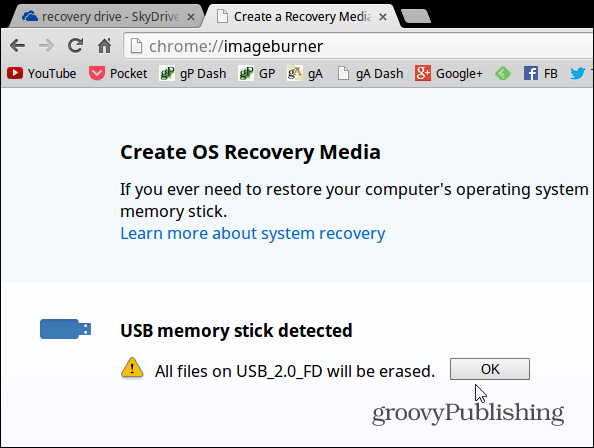
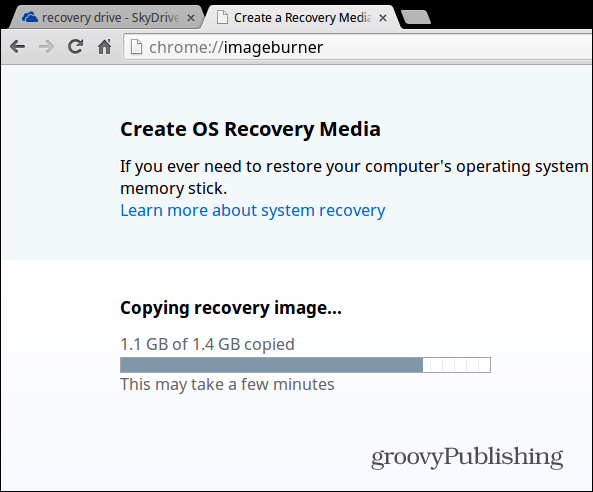
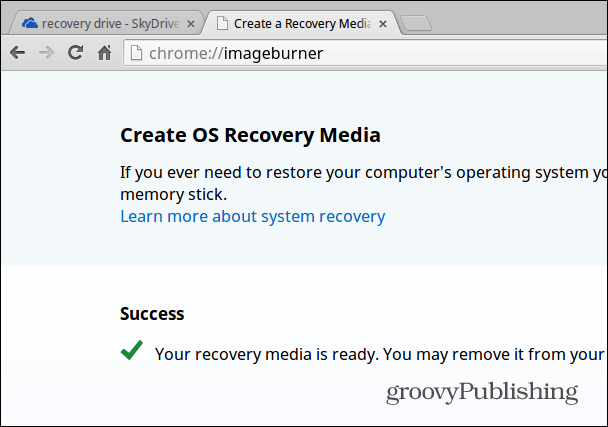
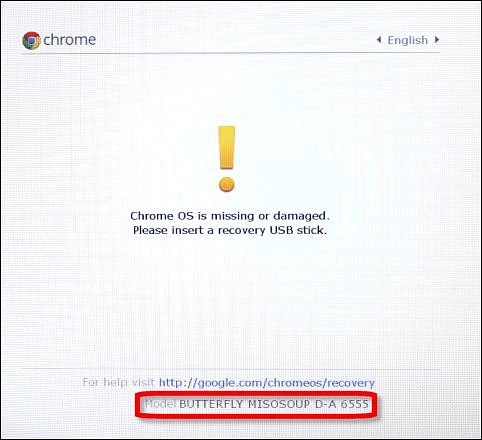
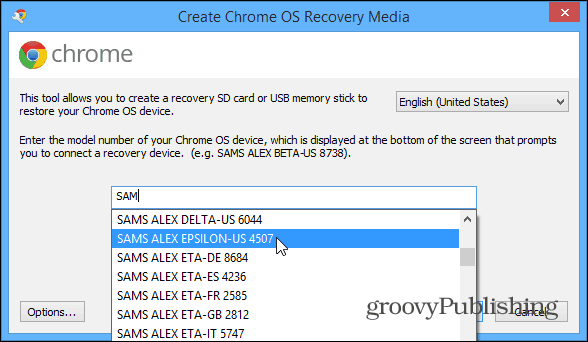
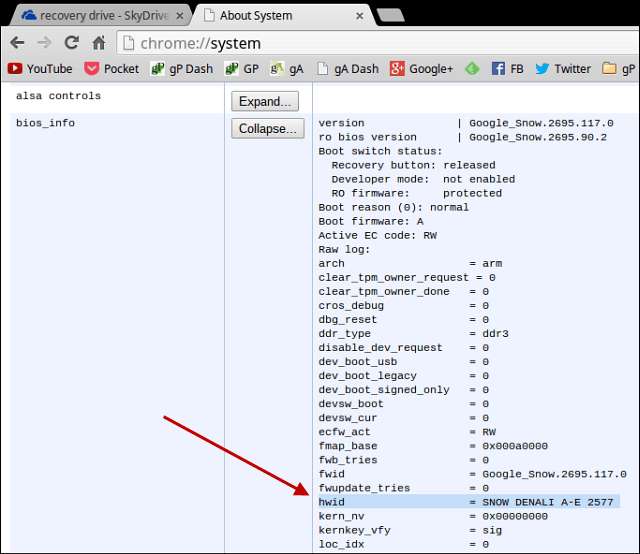

![[RESOLVIDO] Erros do Call of Duty Advanced Warfare - travando, travando, FPS baixo e mais [RESOLVIDO] Erros do Call of Duty Advanced Warfare - travando, travando, FPS baixo e mais](https://luckytemplates.com/resources1/images2/image-6547-0408150359208.png)

![Como corrigir o erro 3000 do Twitch? [100% resolvido] Como corrigir o erro 3000 do Twitch? [100% resolvido]](https://luckytemplates.com/resources1/images2/image-8735-0408151115015.png)
![[RESOLVIDO] Erros do American Truck Simulator: Crash, Steam_Api64.Dll está ausente e mais [RESOLVIDO] Erros do American Truck Simulator: Crash, Steam_Api64.Dll está ausente e mais](https://luckytemplates.com/resources1/images2/image-8887-0408151238368.png)

![[RESOLVIDO] Como corrigir League Of Legends d3dx9_39.dll ausente, erro DirectX [RESOLVIDO] Como corrigir League Of Legends d3dx9_39.dll ausente, erro DirectX](https://luckytemplates.com/resources1/images2/image-4059-0408151106351.png)

